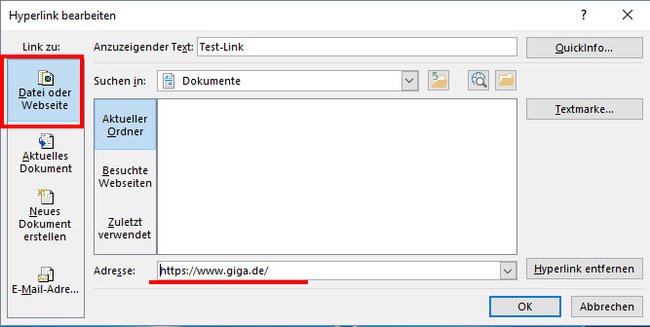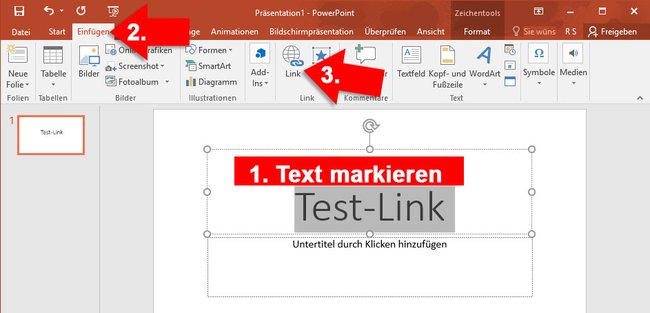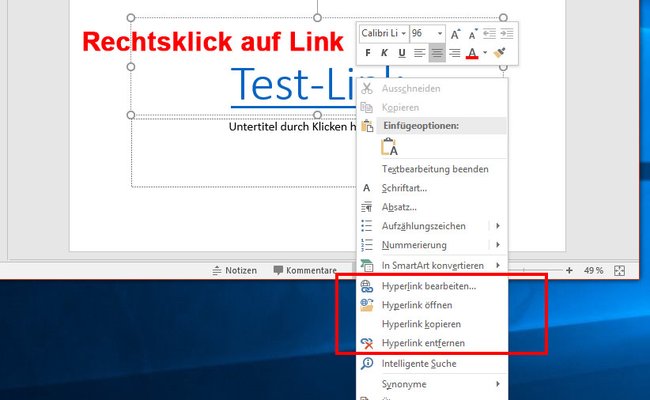Wie fügt man in PowerPoint einen Hyperlink zu einer Webseite ein? Das funktioniert mit Text, Formen oder auch Bildern. Wir erklären es in dieser Kurz-Anleitung.
Microsoft PowerPoint 2019
So erstellt ihr einen Hyperlink in PowerPoint (Tastenkombination)
- Markiert euren Text mit der Maus.
- Drückt die Tastenkombination Strg + K.
- Wählt im kleinen Fenster links Datei oder Webseite aus.
- Gebt unten in der Zeile die Webadresse zu der Webseite ein, auf die ihr verlinken möchtet.
- Bestätigt mit OK.
Ihr könnt auf ähnliche Weise auch Links auf Formen oder Bilder setzen. Dazu könnt ihr Links auch über die Menüs einfügen, wie wir im Folgenden zeigen.
PowerPoint-Link über die Menüs einfügen
- Wählt in der Normalansicht von PowerPoint den Text, die Form oder das Bild aus, was den Link erhalten soll.
- Öffnet das Menü Einfügen.
- Klickt auf den Button Link (manchmal auch Hyperlink).
- Nun wählt ihr links Datei oder Webseite aus und fügt den Link in die untere Zeile ein (wie oben bereits beschrieben).
- Bestätigt mit OK.
Tipp: In den meisten PowerPoint-Versionen genügt es auch, wenn ihr Text markiert, diesen mit der rechten Maustaste anklickt und dann Hyperlink... auswählt.
PowerPoint: Hyperlink ändern, bearbeiten oder löschen
Setzt euren Maus-Cursor in den Link-Text und drückt Strg + K, um den Link zu bearbeiten. Alternativ geht es auch über das Kontextmenü:
- Bearbeiten oder ändern: Klickt mit der rechten Maustaste auf den Hyperlink und wählt Hyperlink bearbeiten... aus.
- Hyperlink löschen: Klickt mit der rechten Maustaste auf den Hyperlink und wählt Hyperlink entfernen aus.
Hat dir der Beitrag gefallen? Folge uns auf WhatsApp und Google News und verpasse keine Neuigkeit rund um Technik, Games und Entertainment.